|
BUTTERLFYELFE Ringrazio Romana per avermi permesso di tradurre i suoi tutorial
qui puoi trovare qualche risposta ai tuoi dubbi. Se l'argomento che ti interessa non è presente, ti prego di segnalarmelo. Questo tutorial è stato scritto con PSP Corel X2, ma può essere eseguito anche con le precedenti versioni. Per tradurlo, ho usato PSP X. Occorrente: Un tube a scelta. Il resto del materiale qui Il tube che ho usato è di Lori Rhae. Filtri. Mura's Meister - Copies qui FM Tile Tools - Blend Emboss qui Xero - Porcelain qui 1. Apri una nuova immagine BIANCA 700 x 700 pixels. Imposta il colore di primo piano con il colore arancio #f56900, e il colore di sfondo con il colore bianco #ffffff. 2. Effetti>Effetti di trama>Trama - seleziona una trama a tua scelta, con i seguenti settaggi: 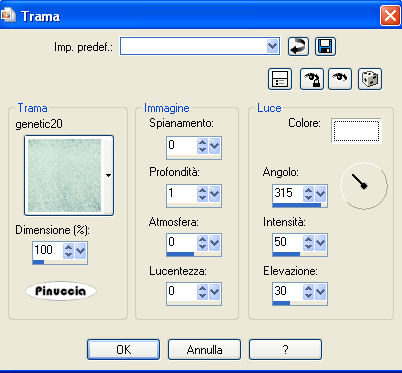 Effetti>Plugins>FM Tile Tools - Blend Emboss, con i settaggi standard.  3. Apri il tube Stern3 e vai a Modifica>copia. Torna al tuo lavoro e vai a Modifica>Incolla come nuovo livello. 4. Attiva lo strumento Forma simmetrica: 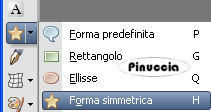 Seleziona la stella con i seguenti settaggi:   Inverti i colori nella paletta dei materiali (il bianco come colore di sfondo e l'arancio come colore di primo piano). 5. Disegna una stella della forma di 190 x 190 pixels. mentre tracci la forma, puoi controllare la dimensione nella barra inferiore degli strumenti. 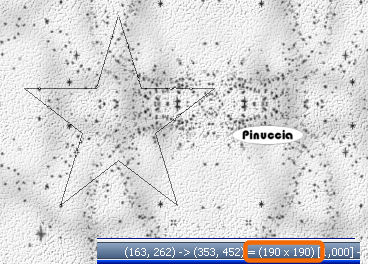 Livelli>Converti in livello raster. 6. Effetti>Effetti 3D>Sfalsa ombra:  7. Livelli>Duplica - 3 volte. Attiva il livello del primo duplicato. Immagine>Ruota per gradi - 12 gradi a sinistra.  8. Attiva il livello del secondo duplicato. Immagine>Ruota per gradi - 16 gradi a sinistra.  9. Attiva il livello del terzo duplicato. Immagine>Ruota per gradi - 20 gradi a sinistra.  10. Posiziona  le stelle come nell'esempio. le stelle come nell'esempio.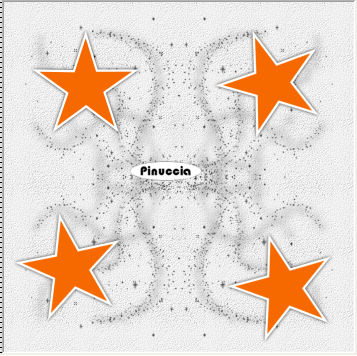 11. Attiva lo strumento Forma simmetrica, con i settaggi precedenti. Inverti i colori, riportando l'arancio come colore di primo piano e il bianco come colore di sfondo. Disegna una stella della dimensione di 120 x 120 pixels. Livelli>Converti in livello raster. Ripeti i passaggi da 6 a 9. Posiziona  le stelle come nell'esempio. le stelle come nell'esempio.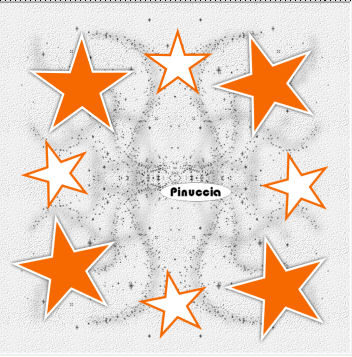 12. Livelli>Nuovo livello raster. Attiva lo strumento Selezione  , cerchio, , cerchio,e disegna un cerchio di 414x414 pixels. 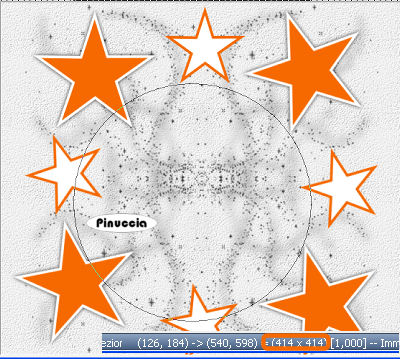 Riempi  la selezione con il colore di primo piano. la selezione con il colore di primo piano.Selezione>Modifica>Contrai - 5 pixels. Premi sulla tastiera il tasto CANC  Selezione>Deseleziona. Effetti>Effetti 3D>Sfalsa ombra, come al punto 6. 13. Posiziona  il cerchio come nell'esempio. il cerchio come nell'esempio. 14. Livelli>Nuovo livello raster. Attiva lo strumento Selezione  , rettangolo, , rettangolo,e traccia un piccolo rettangolo di 5 x 5 pixels. Riempilo  con il colore di primo piano. con il colore di primo piano.Selezione>Deseleziona. 15. Effetti>Plugins>Mura's Meister - Copies: 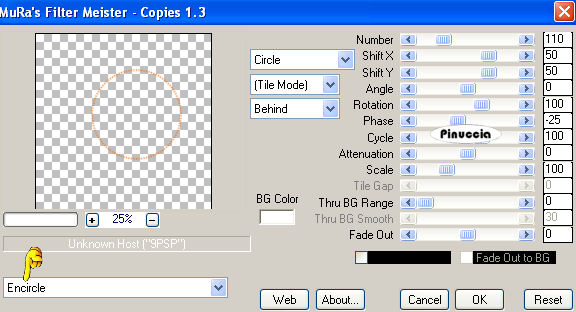 Effetti>Effetti 3D>Sfalsa ombra:  16. Sposta  il cerchio come nell'esempio. il cerchio come nell'esempio.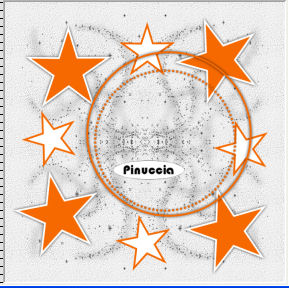 17. Livelli>Nuovo livello raster. Attiva lo strumento Selezione  , cerchio, , cerchio,e traccia un cerchio di 326 x 326 pixels. 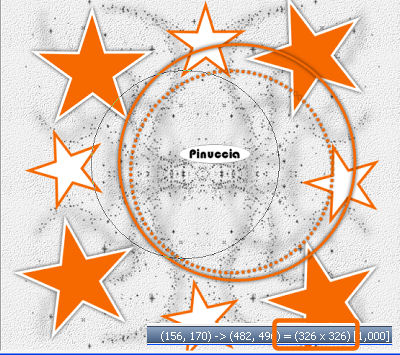 Riempilo  con il colore di sfondo. con il colore di sfondo.Effetti>Effetti di trama>Trama, come al punto 2. Effetti>Plugins>FM Tile Tools - Blend Emboss, con i settaggi standard. Selezione>Deseleziona. Effetti>Effetti 3D>Sfalsa ombra, come al punto 6.  18. Posiziona  il cerchio come nell'esempio. il cerchio come nell'esempio.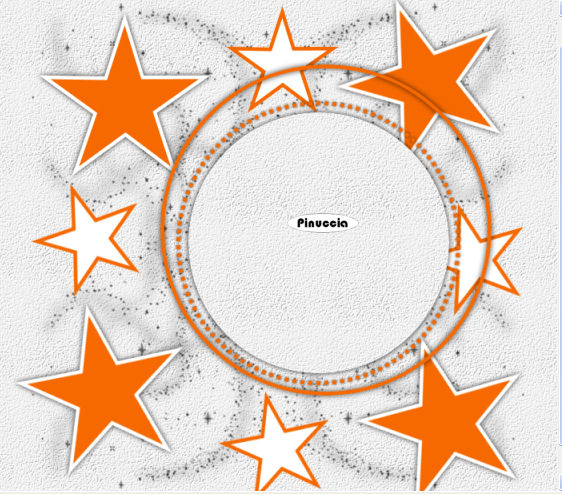 19. Livelli>Nuovo livello raster. Attiva lo strumento Selezione  , rettangolo arrotondato, , rettangolo arrotondato,e traccia un rettangolo di 385 x 215 pixels. Riempi  la selezione con il colore di primo piano. la selezione con il colore di primo piano.Effetti>Effetti di trama>Trama - come al punto 2. Effetti>Plugins>FM Tile Tools - Blend Emboss, con i settaggi standard. Selezione>Deseleziona. Posiziona  il rettangolo come nell'esempio. il rettangolo come nell'esempio.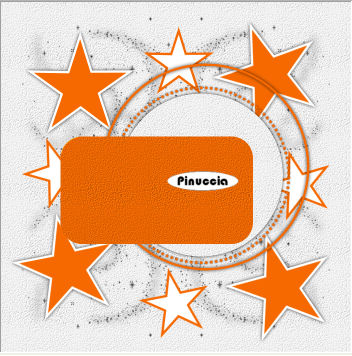 20. Selezione>Seleziona tutto. Selezione>Mobile. Selezione>Immobilizza. Selezione>Modifica>Seleziona bordature selezione.  Livelli>Nuovo livello raster. Riempi  con il colore di sfondo. con il colore di sfondo.Selezione>Deseleziona. Effetti>Effetti 3D>Sfalsa ombra, come al punto 6. 21. Livelli>Nuovo livello raster. Attiva lo strumento Selezione  , rettangolo, , rettangolo,e disegna un piccolo rettangolo di 20 x 5 pixels. 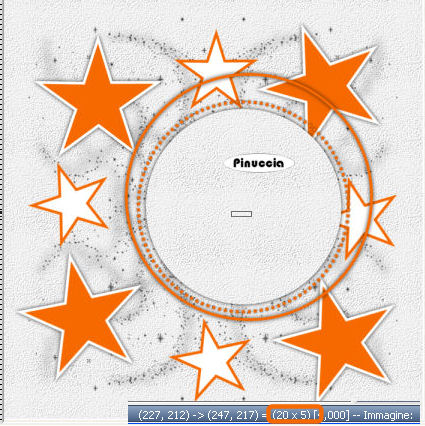 Riempilo  con il colore di sfondo. con il colore di sfondo.Selezione>Deseleziona. Effetti>Plugins>Mura's Meister - Copies: 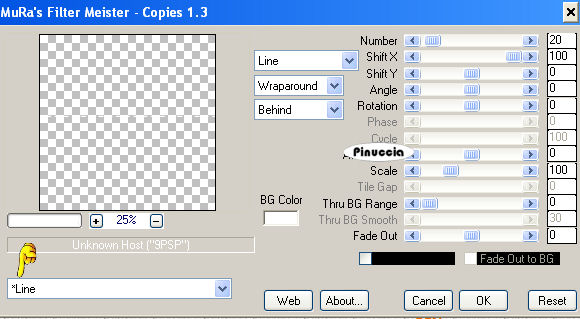 22. Attiva lo strumento Gomma  e cancella le linee che escono dal rettangolo a destra e a sinistra. Effetti>Effetti 3D>sfalsa ombra, come al punto 6. Livelli>Duplica. Posiziona  le due righe come nell'esempio. le due righe come nell'esempio.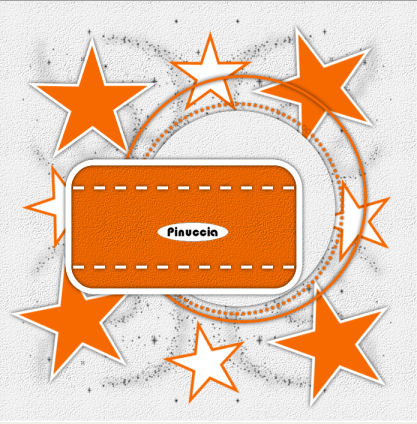 23. Apri il tuo tube e vai a Modifica>copia. Torna al tuo lavoro e vai a Modifica>Incolla come nuovo livello. Posiziona  il tube come ti sembra meglio. il tube come ti sembra meglio.Effetti>Effetti 3D>Sfalsa ombra:  24. Attiva lo strumento Testo  , scrivi un testo, il tuo nome e, se vuoi, aggiungi il tuo watermark. , scrivi un testo, il tuo nome e, se vuoi, aggiungi il tuo watermark.Effetti>Effetti 3D>Sfalsa ombra, con settaggi a tua scelta. 25. Immagine>Aggiungi bordatura, 2 pixels, simmetriche, con il colore #F56900. Immagine>Aggiungi bordatura, 10 pixels, simmetriche, con il colore bianco #ffffff. Immagine>Aggiungi bordatura, 2 pixels, simmetriche, con il colore #F56900. 26. Effetti>Plugins>Xero - Porcelain, con i settaggi standar.  Se hai problemi o dubbi, o trovi un link non funzionante, o anche soltanto per un saluto, scrivimi. 28 Giugno 2009 |